Các loại máy chủ Proxy
Loại 1: Transparent Proxy (Proxy không màu)
Proxy trong suốt là loại Proxy sử dụng IP của bạn để xác nhận yêu cầu truy cập trang web. Loại Proxy này thường được những nơi công cộng như thư viện, nhà sách, trường học, công viên, siêu thị sử dụng. Lý do là bởi vì bọn chúng khá dễ lọc nội dung truy cập do dễ dàng lập tên máy chủ và máy khách.
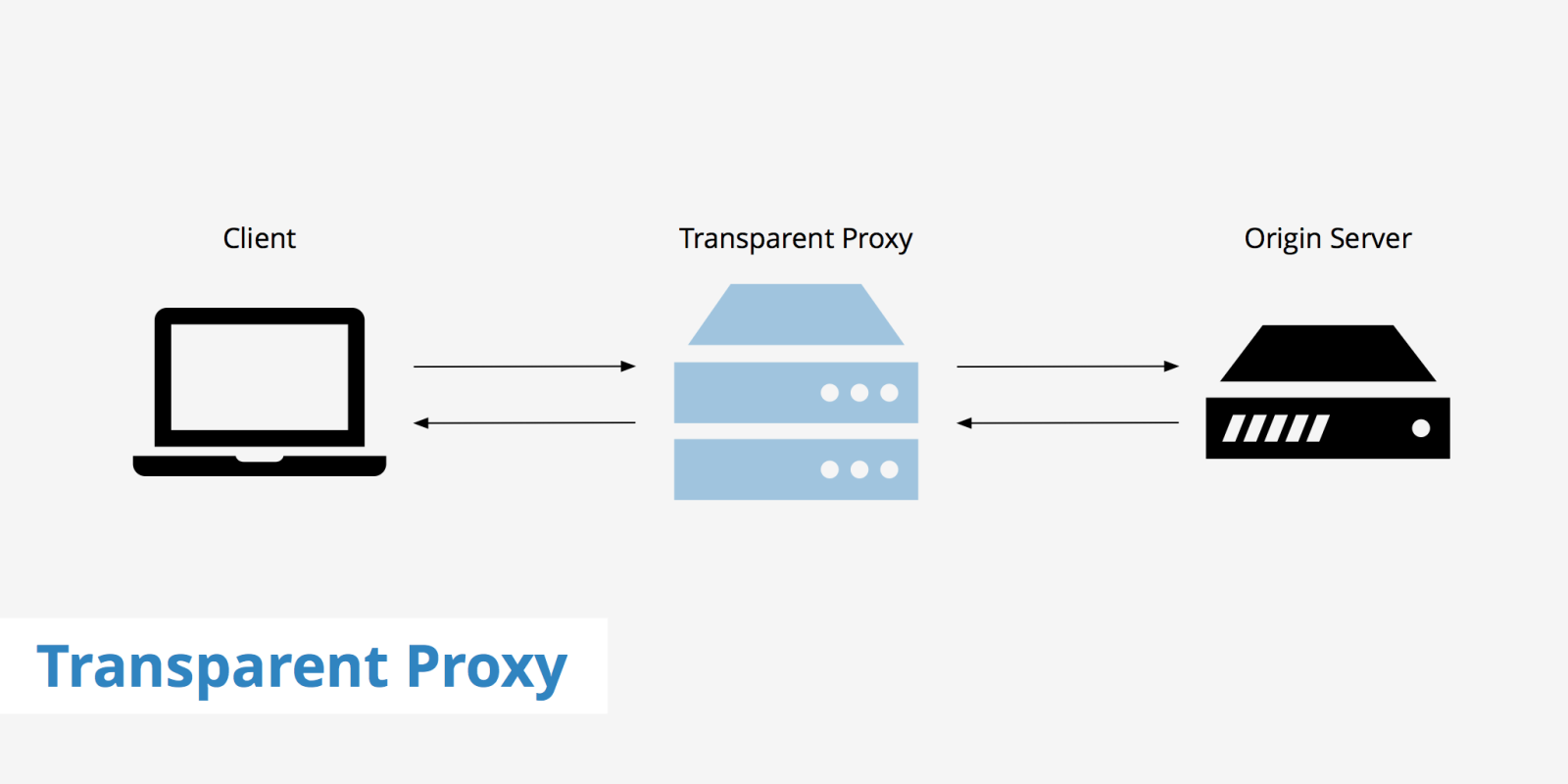
Loại 2: Incognito Proxy( Proxy ẩn danh)
Proxy ẩn danh nó hoạt động giống như trang web ẩn danh mà bạn hay dùng với mục đích cá nhân. Thay vì lấy IP của bạn để truy cập web thì Proxy ẩn danh sẽ không lấy. Nhưng nó vẫn cho phép bạn truy cập web, điều này giúp bạn bảo mật thông tin của mình, và không để lại dấu vết gì khi vào những trang web khác.
Duyệt web ẩn danh còn giúp bạn ngăn chặn sự đánh cấp dữ liệu cho các nhà tiếp thị. Vì vậy mà bạn sẽ ít thấy các quảng cáo, các chiêu trò tiếp thị. Tuy nhiên, điều này không phải lúc nào cũng hoạt động tốt, đôi khi bạn vẫn thấy quảng cáo.
Loại 3: Distorting Proxy (Proxy mạo danh)
Proxy mạo danh hoạt động như 1 máy chủ không tên, nó lấy IP và sửa thành một IP mạo danh. Điều này có thể giúp bạn truy cập vào các trang web đã bị chặn một cách dễ dàng.
Loại 4: High Anonymity Proxy (Proxy ẩn danh cao)
Với việc thay đổi định kỳ IP của bạn để truy cập vào máy chủ trang web. Điều này khiến cho việc kiểm soát lưu lượng truy cập của trang web trở nên khó khăn hơn. Proxy ẩn danh cao có lợi hơn Proxy ẩn danh là nó giúp bạn truy cập Internet an toàn và bảo mật hơn rất nhiều lần.
Hướng dẫn thiết lập Proxy trên trình duyệt chrome
Bước 1: Mở trình duyệt Chrome trên máy tính và nhấn vào dấu ba chấm > nhấn vào Cài đặt.

Bước 2: Chọn Hệ thống > nhấn mục Mở tùy chọn cài đặt nâng cao trên máy tính.
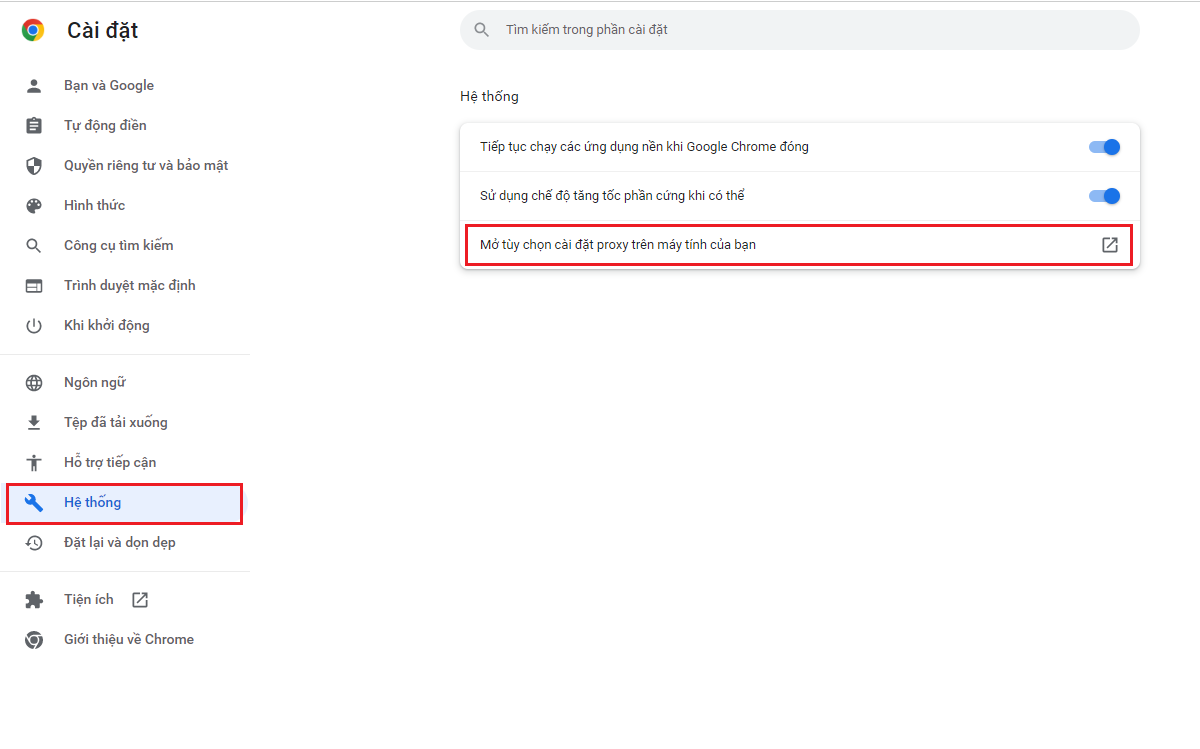
Bước 3: Tại mục Automatic proxy setup, chọn Script address > Kéo từ Off qua On, điền địa chỉ proxy vào ô Script address > nhấn Save.
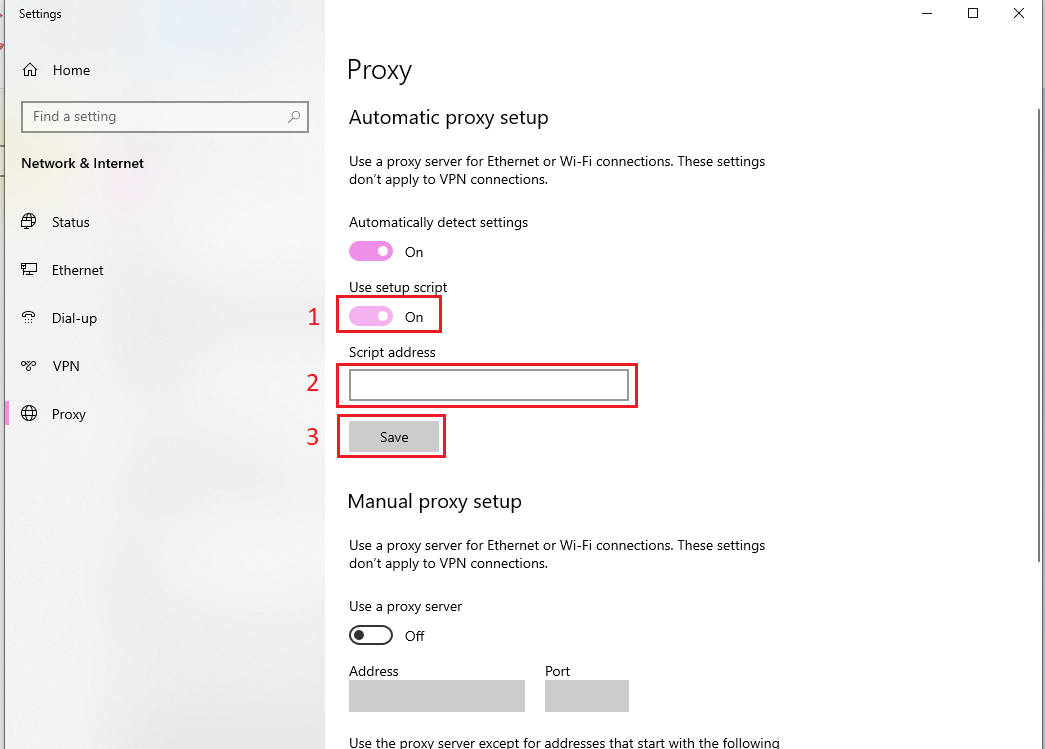
Kết luận
Như vậy, qua bài viết này của Agency, bạn đã hiểu được khái niệm Proxy là gì và chức năng của nó. Bạn cũng đã có thể dễ dàng cài đặt Proxy trên máy tính của mình. Hy vọng bài viết hữu ích với bạn nhé!